win11开机启动项怎么关闭?win11开机启动项对我们的系统启动和电脑开机速度影响很大,如果我们有很多的开机启动项,就会严重拖慢自己的开机速度,因此大家可以在系统应用启动设置中关闭不需要的开机启动项。下面小编就带大家来看看关闭win11开机启动项的方法吧,有需要的小伙伴们快来看看吧!
1、首先我们在任务栏中找到开始菜单,点击进入。
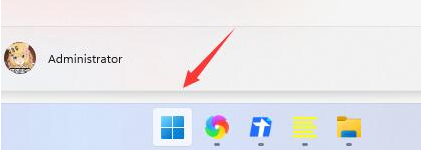
2、然后在上方进入“设置”,如图所示。
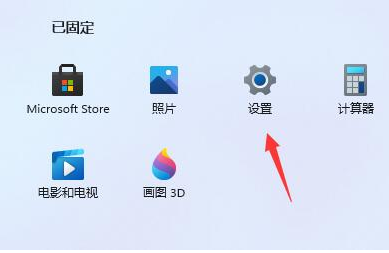
3、接着在设置的左边有一个“应用”选项,点击进入。
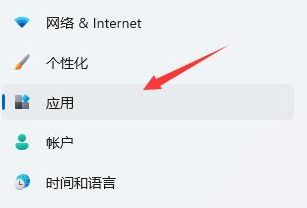
4、再点击进入应用右下角的“启动”设置。
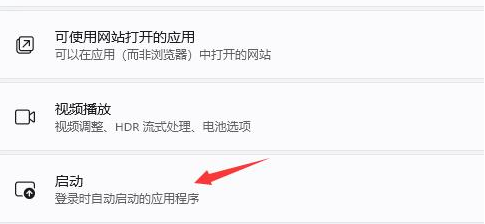
5、然后在其中找到“启动应用”,将不需要的启动项关闭即可,如图所示。
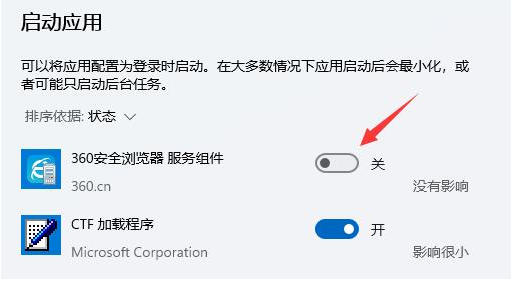
以上就是小编为大家带来的win11开机启动项怎么关闭的方法,希望对大家有所帮助!
 win10如何提高开机速度
win10如何提高开机速度
使用过win10系统的小伙伴们都会对系统的开机速度感到欢喜吧!......
阅读 适用于Windows10版本2004的新的可选更新KB
适用于Windows10版本2004的新的可选更新KB
微软刚刚发布了适用于Windows10版本2004的新累积更新,但值得注意......
阅读 微信支付收手续费吗
微信支付收手续费吗
目前微信支付转账、红包、购买商品等支付都是免手续费的,用......
阅读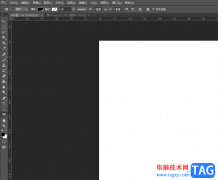 photoshop绘制圆圈的教程
photoshop绘制圆圈的教程
大部分用户不管是在学习中,还是在工作中,都会接触到photos......
阅读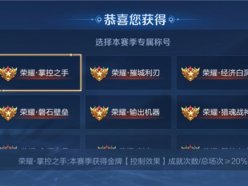 王者荣耀掌控之手称号怎么获得 掌控之手
王者荣耀掌控之手称号怎么获得 掌控之手
王者荣耀掌控之手称号是谁的?大家都知道游戏中官方发放了许......
阅读
小米10是一款性价比非常高的手机,拥有强大的一亿像素摄像头。最有趣的是,小米的手机是可以刷入windows系统的,因此的有的用户想要在win11系统即将推出的时候,在小米10上刷入win11系统,下...
次阅读

微软公司在9月10日更新了win10补丁KB4516068,其中更新的内容大致包括:改进使用 Internet Explorer 和输入设备时的安全性的更新、验证用户名和密码的更新、存储和管理文件的更新等等。更多详细...
次阅读

我们在使用win10操作系统的时候,有些情况下可能就会出现在更新了新的win101909版本操作系统之后系统无法开启进入.net服务环境的情况。对于这种问题小编觉得我们可以尝试重装系统或者是重启...
次阅读

Windows 7虽好,可是小问题不断。从Beta版本至今,很多朋友遇到最严重的问题就是资源管理器偶尔或者经常失去响应,虽然不是什么非重装的问题,但是时不时电脑 卡上一段时间,谁都...
次阅读
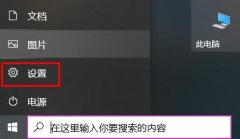
用户在更新win10的时候总是会出现各种问题,一般这个时候很多都是可以进行新的版本更新了,而很多的用户都不清楚win10怎么更新,所以下面就带来了详细的教程。...
次阅读
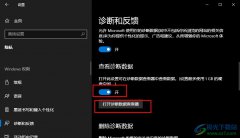
很多小伙伴之所以喜欢使用Win10系统,就是因为Win10系统中的功能十分的丰富,我们可以使用各种工具来对电脑进行设置更改。有的小伙伴在使用Win10系统的过程中想要查看电脑诊断数据,但又不...
次阅读
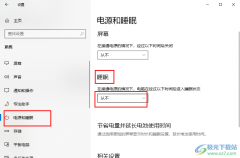
Win10系统是很多小伙伴都在使用的一款电脑操作需要,在这款系统中,我们可以根据自己的使用习惯对电脑进行各种设置。有的小伙伴在使用Win10系统的过程中想要让电脑经过一段时间的无操作...
次阅读

如果我们使用的电脑硬件配置比较低的话,在安装重装win10操作系统的时候出现失败,小编觉得我们可以看下自己的配置适不适合安装win10,或者重新操作试一下。详细内容请见下文~...
次阅读
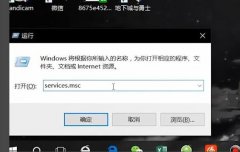
很多用户们在使用电脑的时候,有时候出现了故障只能在安全模式下操作,但是安全模式一直自动更新,带来了不必要的麻烦,其实关闭的方法也不是很难只要禁用一下就好了。...
次阅读

在我们使用win10操作系统的时候,有的小伙伴们在更新完了系统使用的过程中可能就遇到了电脑蓝屏并且提示错误代码0xc000021a的情况。对于这种问题小编觉得可能是因为我们电脑的兼容性不足导...
次阅读
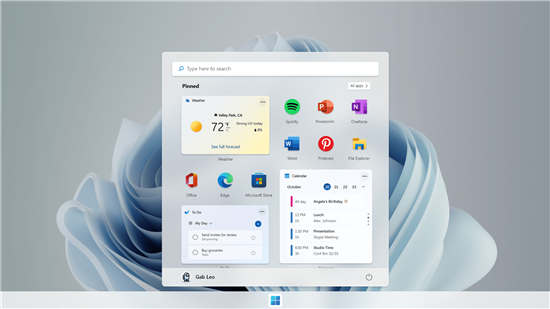
Windows11概念ndash;如果小部件位于开始菜单中会怎样?微软将在短短几天内正式发布Windows11,因此他们不可能改变新开始菜单的大部分工作方式。话虽如此,由...
次阅读
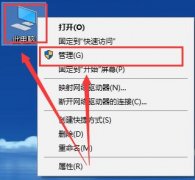
在使用win10电脑的时候,因为有时候会进行一些系统上设置和电脑的管理,需要使用电脑设备管理器进行设置,但是很多的用户们不知道设备管理器在什么位置,那就快来看看详细的教程吧~...
次阅读
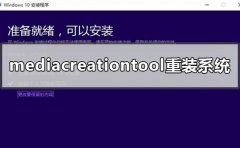
如果在win10系统的使用过程中,我们需要对系统进行修复,那么除了第三方软件、常见的重装系统方式之外其实还有一个微软自带的修复工具mediacreationtool。我们都知道在升级win10的时候需要使用...
次阅读
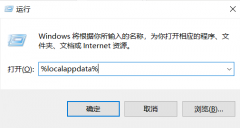
有不少用户遇见win10个性化软件窗口显示不出来,这是什么情况呢?其实是由于图标缓存文件是隐藏文件,我们需要在资源管理器中将设置改为“显示所有文件”,具体的教程下面跟小编一起来...
次阅读
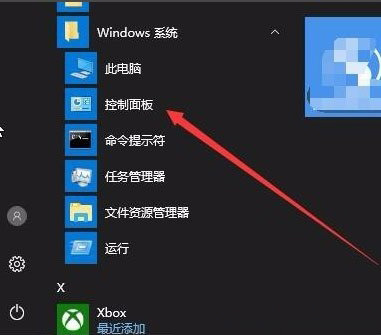
近日有Windows10系统用户来反映,在使用电脑时,桌面的右下角总是会弹出一些Windows安全警报的提示,甚至有时候在打...
次阅读